팀뷰어 원격제어
팀뷰어(TeamViewer)는 원격으로 다른 컴퓨터를 제어하고 지원할 수 있는 획기적인 소프트웨어입니다. 여러분이 긴급한 일이 생기거나 도움이 필요할 때 팀뷰어를 통해 원격 제어를 수행하는 방법을 알고 있다면 해결하는데 큰 도움이 되겠습니다.
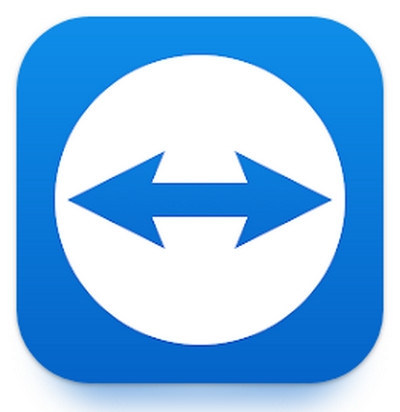
팀뷰어 사용 시작하기
- 팀뷰어 설치: 팀뷰어 공식 웹사이트에서 프로그램을 다운로드하고 설치합니다. 64비트 또는 32비트 버전 중 시스템에 맞는 것을 선택하세요. 기본 설정으로 설치를 진행한 뒤 라이센스 동의와 함께 설치를 완료합니다.
- 계정 생성 및 로그인: 팀뷰어 사용을 위해서는 계정이 필요합니다. 구글이나 마이크로소프트 계정과 연동할 수 있으며, 이메일을 통해 계정을 생성하고 확인 후 로그인합니다.
- 원격 제어 시작: 팀뷰어를 실행한 후, 원격으로 접속하려는 컴퓨터의 ID와 비밀번호를 입력합니다. 이 정보는 원격 컴퓨터에 설치된 팀뷰어에서 확인할 수 있습니다.
팀뷰어 기능들
- 원격 데스크톱 연결: 다른 컴퓨터의 화면을 보고, 마우스와 키보드를 통해 원격으로 조작할 수 있습니다. 회사나 집 외의 장소에서도 여러분의 작업을 처리할 수 있습니다.
- 파일 전송: 원격 제어 중 파일을 전송하는 기능도 들어 있습니다. 원격 작업 중 필요한 문서나 파일을 쉽게 주고받을 수 있게 해줍니다.
- 온라인 및 영상 회의: 팀뷰어는 온라인 회의나 영상 회의를 지원하여 거리의 제약 없이 다른 사람들과 소통할 수 있는 기능도 있습니다.
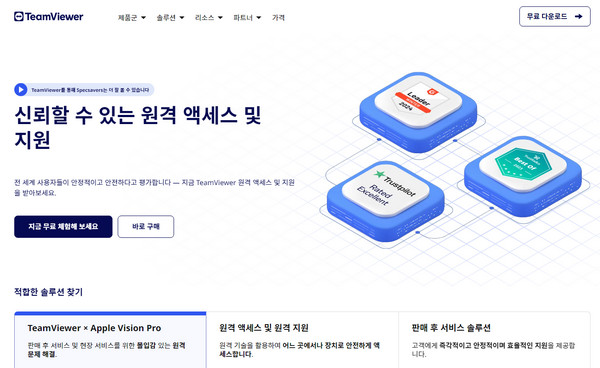
메신저를 통한 간편 사용법
팀뷰어는 메신저를 통해 빠르고 간편하게 특정 내용을 전송할 수 있습니다. 메시지 기능을 활용하면 복잡한 설정 없이도 원활하게 원격 제어를 시작할 수 있으며 사용자를 보다 편리하게 연결하는 장점을 가집니다. 사용법을 모르고 있어도 연결된 사용자의 도움으로 해결할 수 있습니다.
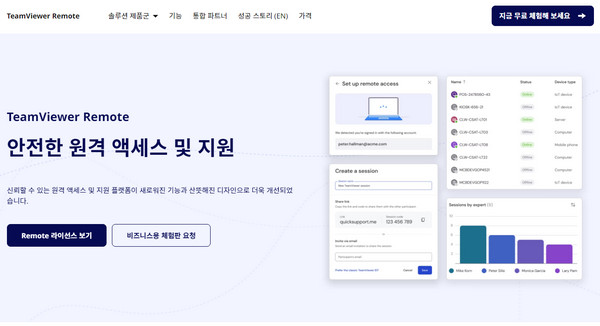
팀뷰어를 활용 팁
원격 제어 허용 설정: 팀뷰어 설치 시 '원격 제어 허용'을 선택하면 나의 ID 밑에 나타나는 9자리 숫자를 통해 다른 사용자가 내 컴퓨터에 쉽게 접속할 수 있습니다.
빠른 연결 허용: '빠른 연결 허용'을 선택하면, 설정한 이메일 주소로 클라이언트 컴퓨터에서 비밀번호 없이 접속할 수 있게 됩니다. 안전한 사용자로 검증된 경우에만 사용하시는 것이 좋습니다.
팀뷰어는 원격 제어, 파일 전송, 온라인 및 영상 회의 기능 등 여러 용도로 활용될 수 있습니다. 이러한 기능들을 잘 활용하여 업무를 진행해보시고 영업의 범위를 확장시켜보시기 바랍니다.
정부원격근무서비스 GVPN
정부원격근무서비스(GVPN)는 공직자들이 어디서든 정부 네트워크에 안전하게 접속하여 업무를 수행할 수 있도록 하는 서비스입니다. GVPN의 개념과 이용 방법, 그리고 어떻게 사용하면 좋을지 알
deleger.tistory.com
줌 화상회의 다운로드
재택근무가 일상화되면서 회사에 출근하지않고 일하는 시간이 많아졌습니다. 직장을 나가지 않고 영상회의를 하는 방법으로 줌 화상회의 다운로드가 이용되는편입니다. 서로 만남을 자제하면
deleger.tistory.com

